Решавање проблема са недостајућим звуком у прегледачу
Ако сте суочени са ситуацијом у којој се налази звук на рачунару, а ви сте сигурни у то, отварајући медиа плаиер и укључивање омиљене музике, а у сам претраживач не функционише, онда сте отишли на исправну адресу. Нудимо неколико савета за решавање овог проблема.
Садржај
Недостаје звук у прегледачу: шта треба учинити
Да бисте поправили грешку повезану с звуком, можете покушати провјерити звук на рачунару, провјерити додатак Фласх Плаиер , очистите датотеке кеш меморије и поново инсталирате веб прегледач. Такви општи савети биће погодни за све веб прегледаче.
Прочитајте такође: Шта урадити ако је звук нестао у претраживачу Опера
Метод 1: Тестирање звука
Дакле, први и тривијални, ово је оно што се може програмирати да искључи звук, а да би се уверили у то, извршавамо следеће акције:
- Кликните десним тастером миша на икону јачине звука, која је обично близу сата. Након што се појави падајући мени, изаберите "Опен Волуме Микер" .
- Проверавамо да ли је постављено поље за потврду "Муте соунд" , што је релевантно за Виндовс КСП . Сходно томе, у Вин 7, 8 и 10 ће бити икона звучника с прекривеним црвеним кругом.
- Десно од главне јачине звука је јачина звука за апликације, где ћете видети ваш веб прегледач. Такође можете смањити јачину звука претраживача на нулу. И сходно томе, да бисте укључили звук, кликните на икону звучника или одјавите тастер "Муте" .
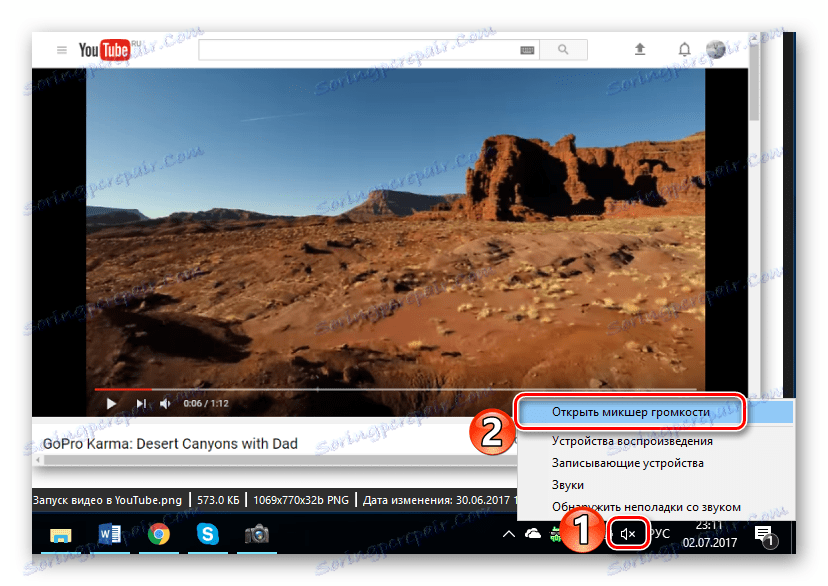
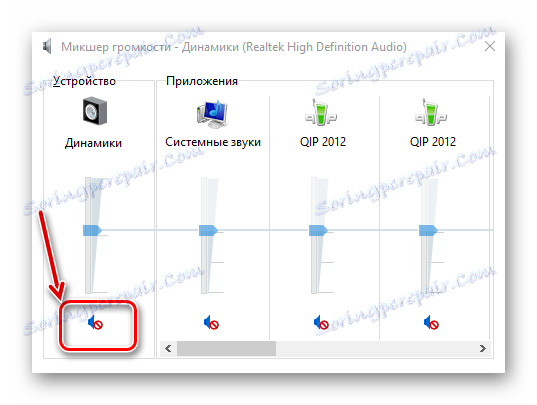
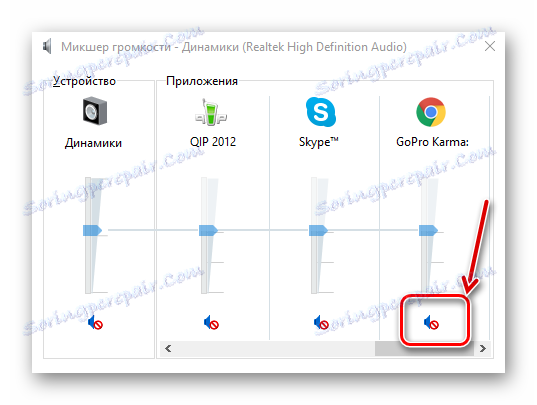
Метод 2: Обришите фајлове кеша
Ако сте били уверени да је подешавањем јачине било све у реду, онда идемо даље. Можда је следећи једноставан корак помоћи да се реши тренутни проблем звука. За сваки веб прегледач ово се ради на свој начин, али принцип је један. Ако не знате како да обришете кеш меморију, следећи чланак ће вам помоћи да разумете.
Прочитајте више: Како избрисати кеш меморију
Након чишћења датотека кеш меморије, затворите и поново покрените прегледач. Погледајте да ли се звук репродукује. Ако се звук не појави, онда прочитајте даље.
Метод 3: Тестирајте Фласх плугин
Овај програмски модул се може избрисати, не учитати или онемогућити у самом претраживачу. Да бисте правилно инсталирали Фласх Плаиер, прочитајте следећу наредбу.
Лекција: Како инсталирати Фласх Плаиер
Да бисте активирали овај плуг-ин у прегледачу, можете прочитати следећи чланак.
Прочитајте такође: Како да омогућите Фласх Плаиер
Затим покрените веб прегледач, проверите звук, ако нема звука, онда је потребно потпуно рестартовати рачунар. Сада покушај поново, постоји ли звук.
Метод 4: Поново инсталирајте прегледач
Затим, уколико још увек нема звука након теста, онда је проблем можда дубље, па ћете морати поново инсталирати веб прегледач. Можете сазнати више о томе како да реинсталирате следеће веб прегледаче: Опера , Гоогле Цхроме и Иандек.Бровсер .
У овом тренутку - све су то главне опције које решавају проблем када звук не ради. Надам се да ће ти савети помоћи.